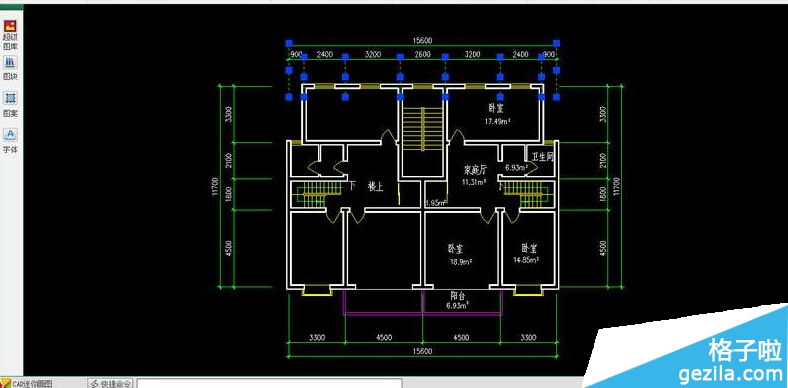萬盛學電腦網 >> 圖文處理 >> Photoshop教程 >> ps圖片處理 >> 利用Photoshop將有噪點的照片制作藝術效果
利用Photoshop將有噪點的照片制作藝術效果
本文用一個具體照片處理的實例介紹Photoshop將有噪點的照片做藝術處理的方法和技巧。
原始照片如下

最終效果如下

1、由於原圖片噪點嚴重,因此我們先用Neat Image軟件進行磨皮處理。
編注:Neat Image是一款功能強大的專業圖片降噪軟件,適合處理1600×1200以下的圖像,非常適合處理曝光不足而產生大量噪波的數碼照片,盡可能地減小外界對相片的干擾。NeatImage的使用很簡單,界面簡潔易懂。降噪過程主要分四個步驟:打開輸入圖像、分析圖像噪點、設置降噪參數、輸出圖像。輸出圖像可以保存為TIF、JPEG或者 BMP 格式。

2、現在將處理後的圖片在Photoshop中打開,添加“色彩平衡”調整層,參數見圖,完成後合並所有圖層。

3、相片亮度過高,添加HDR特效,使其層次更豐富

4、暗角效果是必不可少的。用橢圓工具框出選區,羽化50像素

5、ctrl+復制人物圖層(圖層1),調整背景層色階,使四周變暗。
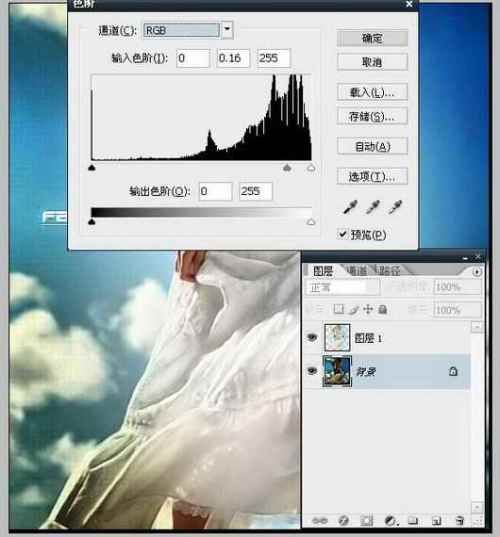
6、繼續調整背景層色相
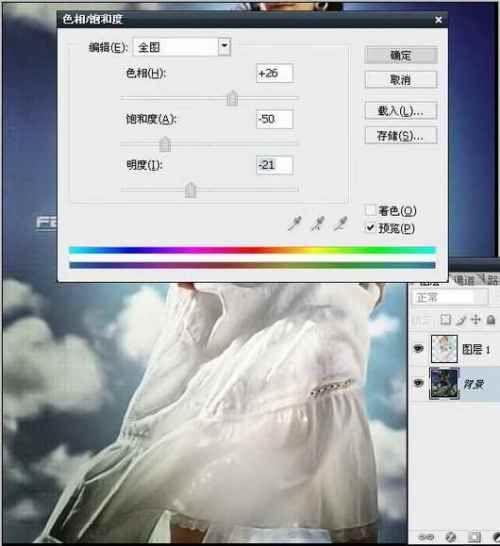
7、在最頂端新建圖層,載入抽絲畫筆,在圖層上點擊。(記得將前景色設為白色)
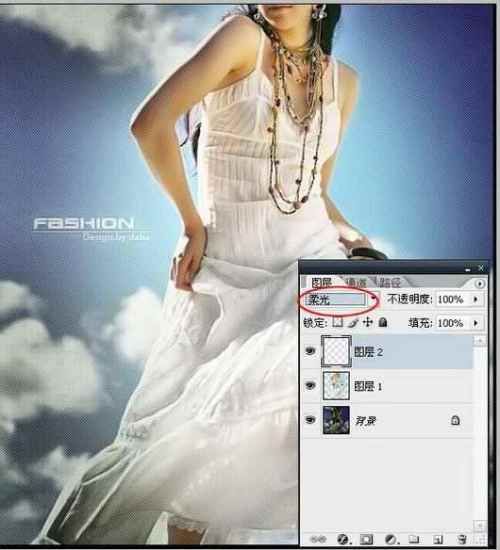
8、最後再添加一些唯美線條,完成!

注:更多精彩教程請關注三聯photoshop教程欄目,三聯PS群:311270890歡迎你的加入
ps圖片處理排行
軟件知識推薦
相關文章
copyright © 萬盛學電腦網 all rights reserved